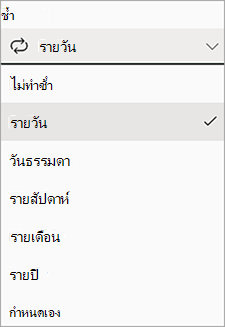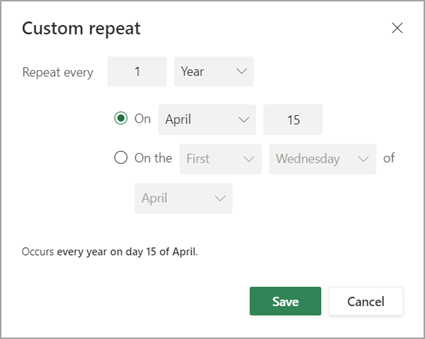หมายเหตุ: ขั้นตอนที่แสดงในบทความนี้จะได้รับการอัปเดตในเร็วๆ นี้เพื่อแสดงถึงประสบการณ์ Microsoft Planner ใหม่ ซึ่งขณะนี้กําลังเผยแพร่ให้กับลูกค้า เรียนรู้เพิ่มเติมเกี่ยวกับ Planner ใหม่ในคำถามที่ถามบ่อยเกี่ยวกับ Planner หากคุณกําลังทํางานจากสภาพแวดล้อม Government Cloud Communitys (GCC), GCC High หรือ Department of Defense (DoD) ให้อ้างอิงคําแนะนําในบทความนี้ต่อไป
Planner ทําให้การจัดการงานที่เป็นกิจวัตรสําหรับทีมของคุณเป็นเรื่องง่าย คุณสามารถตั้งค่าการทําซ้ําอัตโนมัติสําหรับกิจวัตรรายวัน รายสัปดาห์ หรือรายเดือน ได้อย่างง่ายดาย และตัวเลือกช่วงเวลาอื่นๆ อีกมากมายด้วยการตั้งค่าการทําซ้ําแบบกําหนดเอง
ระบุกิจวัตรของงาน
-
ในมุมมอง บอร์ด ให้เลือกบัตรงานเพื่อดูแผง รายละเอียด
-
ตั้งค่าพารามิเตอร์การกําหนดเวลางานโดยใช้เขตข้อมูล วันที่เริ่มต้น และ วันครบกําหนด
-
เลือกเขตข้อมูล ทําซ้ํา ที่อยู่ติดกันเพื่อเปิดเมนู ทําซ้ํา แล้วเลือกช่วงของกิจวัตร: รายวันวันทํางาน (M-F), รายสัปดาห์, รายเดือน หรือ รายปี
-
หรือเลือก กําหนดเอง เพื่อเปิดบานหน้าต่างทําซ้ําแบบกําหนดเอง สํารวจและเลือกจากช่วงของตัวเลือก รวมถึงวัน/สัปดาห์/เดือน/ปีวันทํางานที่เฉพาะเจาะจง วันที่ ของเดือน วันที่กําหนด รายปี เป็นต้น
กฎการเกิดขึ้นประจํา
-
การทําซ้ําจะยึดตามกําหนดเวลาวันครบกําหนดของงานเริ่มต้น ถ้างานเริ่มต้นมีชุดวันที่เริ่มต้น แต่ไม่มีวันครบกําหนด กิจวัตรจะยึดตามวันที่เริ่มต้น มิฉะนั้น การทําซ้ําจะยึดตามวันที่ปัจจุบัน
-
อินสแตนซ์ถัดไปในชุดข้อมูลที่เป็นกิจวัตรจะถูกสร้างขึ้นหลังจากอินสแตนซ์ก่อนหน้าถูกทําเครื่องหมายเป็นเสร็จสมบูรณ์แล้วเท่านั้น
-
ถ้าคุณเปลี่ยนวันครบกําหนดของงานในชุดการทําซ้ํา รูปแบบกิจวัตรเดิมจะดําเนินต่อไปสําหรับงานทั้งหมดที่วางแผนจะครบกําหนดหลังจากวันที่นั้น งานที่มีวันครบกําหนดตามแผนก่อนหน้าจะไม่สร้างวันที่นั้น
-
การเอาวันครบกําหนดในงานออกจะเป็นการเอากิจวัตรออกและชุดข้อมูลจะถูกยกเลิก